Resumen
¿Quiere restaurar la copia de seguridad o recuperar la copia de seguridad eliminada de iCloud? Esta publicación tiene como objetivo mostrar todo sobre Recuperación de copia de seguridad de iCloud.
Cuando accidentalmente cae el iPhone al agua por accidente, restablece el iPhone a la configuración de fábrica o incluso pierde el dispositivo iOS, ¿qué debe hacer para restaurar datos importantes del iPhone? En tales casos, iCloud puede ser una opción para usted si alguna vez hizo una copia de seguridad del iPhone, iPad o iPod. Si ya ha realizado una copia de seguridad del iPhone en iCloud automáticamente, siempre puede restaurar los datos desde la copia de seguridad de iCloud. Pero para acceder y obtener los archivos deseados de iCloud, ¿cómo hacerlo?
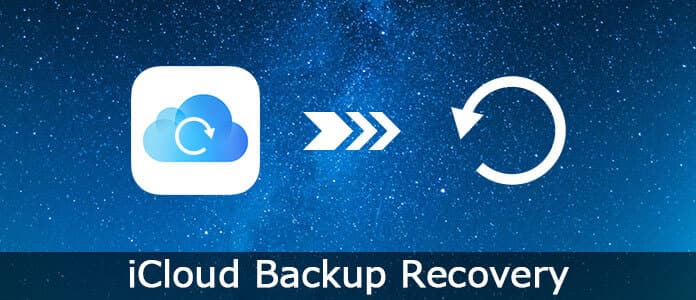
El artículo enumera 3 métodos de uso frecuente para recuperar los archivos perdidos o eliminados de la copia de seguridad de iCloud. Simplemente reduzca una historia larga a breve, el artículo le mostrará todos estos métodos en detalle.
Si ya ha realizado una copia de seguridad de los datos del iPhone en iCloud, puede encontrar los datos de iCloud cuando se produzca la pérdida de datos en su dispositivo. Pero hay un gran inconveniente de recuperar datos de iCloud: primero debe borrar todos los datos y configuraciones del iPhone. Cuando necesite saber cómo recuperar datos de iCloud a un nuevo iPhone, puede ser una buena manera.
Paso 1Vaya a "Configuración" > "General" > "Restablecer", toque la opción "Borrar todo el contenido y la configuración" para eliminar todos los archivos de datos del iPhone u otro dispositivo iOS.
Paso 2Después de borrar, el iPhone entrará en el modo Asistente de configuración. Espere un momento, después de configurar el modo, debe unirse a una red Wi-Fi.
Paso 3Haga clic en el botón "Restaurar desde la copia de seguridad de iCloud" e inicie sesión con su ID y contraseña de Apple para acceder a los archivos de copia de seguridad de iCloud (Olvidé la contraseña de iCloud?).
Paso 4 Elija los archivos de copia de seguridad de iCloud que desea restaurar; puede recuperar el iPhone desde la copia de seguridad de iCloud en unos minutos.

También puede recuperar la copia de seguridad desde iCloud.com o la unidad iCloud directamente. Pero hay un punto al que debe prestar atención: los datos almacenados en la unidad iCloud solo permanecen durante 30 días. Solo asegúrese de haber realizado una copia de seguridad del iPhone u otro dispositivo iOS en la unidad iCloud dentro del período. Además, no puede acceder a todos los archivos que ha respaldado en iCloud para la solución.
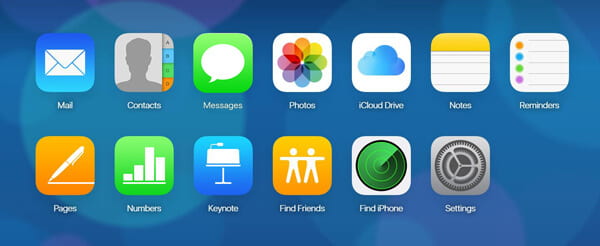
Paso 1 Vaya a iCloud.com desde cualquier navegador en su computadora e inicie sesión en la cuenta con su propia ID y contraseña de Apple.
Paso 2Ahora puede acceder a las notas, fotos, calendarios, etc. del iPhone. Puede restaurar fotos desde iCloud u otros archivos ahora.
Paso 3 Haga clic en los datos que desea copiar y descargue los archivos a la computadora.
Paso 4Cuando se pierden los datos necesarios, puede compartir los datos que ha descargado al iPhone y recuperar los datos de iCloud.
FoneLab - Recuperación de datos del iPhone debería ser la mejor recuperación de iCloud para restaurar desde la copia de seguridad de iCloud sin reiniciar. Puede acceder a todas las copias de seguridad de iCloud. Lo que es más importante, también puede elegir selectivamente los archivos de copia de seguridad de iCloud. Es el software de recuperación de iCloud más profesional para recuperar datos perdidos o eliminados de iPhone, iPad o iPod. Además de las opciones, también puede recuperar datos de la copia de seguridad de iTunes o dispositivos iOS directamente.
Paso 1 Descargue e instale FoneLab iPhone Data Recovery
Descargue la última versión de iPhone Data Recovery, instale el programa y ábralo. Y luego puede iniciar el programa para recuperar fotos y otros archivos de los que haya hecho una copia de seguridad en iCloud.
Paso 2Recuperarse del archivo de copia de seguridad de iCloud
Selecciona el modo "Recuperar desde el archivo de copia de seguridad de iCloud" y luego ingresa el ID de Apple y la contraseña para acceder a todos los archivos de copia de seguridad de iCloud. Simplemente elija el archivo de respaldo de iCloud y haga clic en el botón "Descargar" en la lista "Estado".
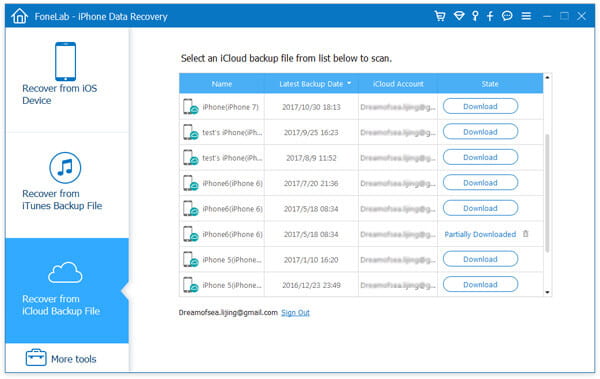
Paso 3 Elija el tipo de archivo para iCloud
Elija los tipos de archivo que desea descargar desde la copia de seguridad de iCloud. Si desea restaurar todos los archivos de iCloud, debe marcar y marcar todas las opciones. Después de eso, haga clic en "Siguiente" para seguir descargando o escanear el descargado.
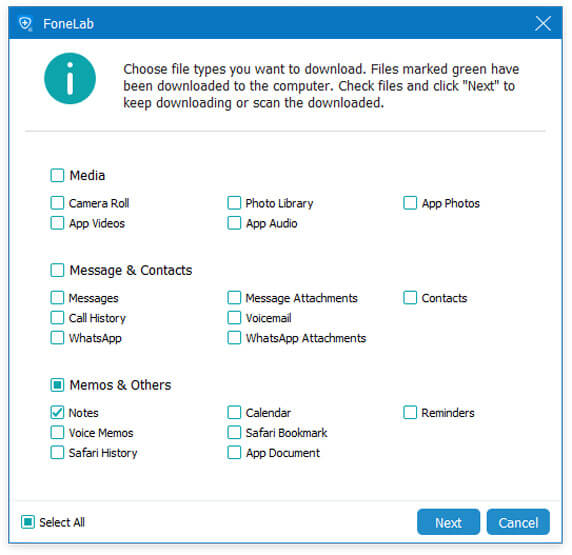
Paso 4 Recuperar datos con iCloud
Una vez que escanea la copia de seguridad de iCloud, puede obtener una vista previa de todas las notas, fotos, archivos de video y más. Seleccione los archivos deseados que desea recuperar; puede hacer clic en "Recuperar" para extraer los archivos eliminados o perdidos en su computadora.
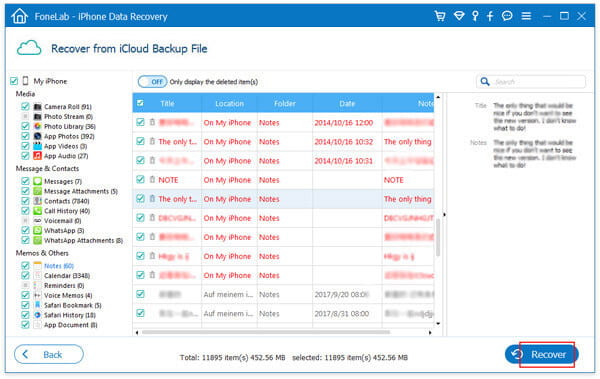
Si solo necesita recuperar fotos eliminadas de la copia de seguridad de iCloud, puede alternar "Mostrar solo los elementos eliminados". En cuanto al caso, puede ver y recuperar los archivos que eliminó accidentalmente de la copia de seguridad de iCloud. iCloud Recovery solo proporciona opciones versátiles para recuperar los archivos eliminados en su computadora.
Cuando haga una copia de seguridad de los archivos en iCloud, debe encontrar los métodos para recuperar datos de iCloud del artículo. Si desea restaurar datos de iCloud a iPhone, primero debe borrar todo del iPhone. En cuanto a la recuperación de datos de iCloud.com, solo puede acceder a archivos limitados en iCloud o dentro de un período limitado. Aiseesoft FoneLab iPhone Data Recovery debería ser la recuperación de datos de iPhone versátil para recuperar datos de la copia de seguridad de iCloud sin reiniciar. Si tiene más consultas sobre cómo restaurar datos desde la copia de seguridad de iCloud, puede compartir más información en el comentario.